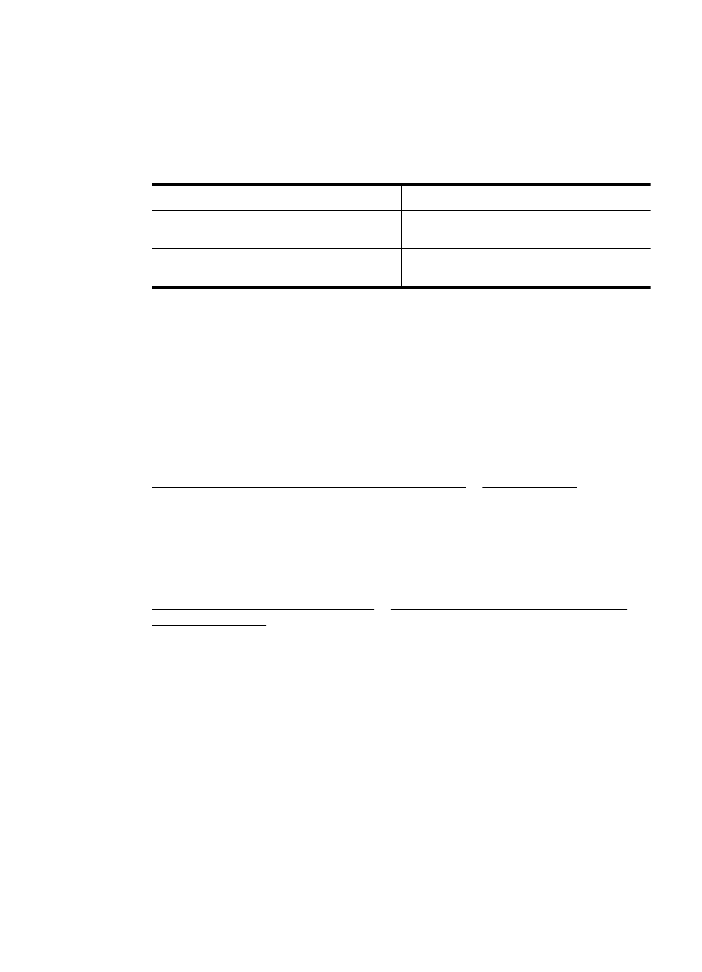
Smjernice za skeniranje dokumenata kao teksta koji se može uređivati
Da bi softver mogao uspješno pretvarati dokumente, učinite sljedeće:
•
Provjerite jesu li staklo skenera ili prozor ADF-a čisti.
Kada pisač skenira dokument, može skenirati i mrlje ili prašinu sa stakla skenera ili
prozora ADF-a i time onemogućiti softversku pretvorbu dokumenta u tekst koji je
moguće uređivati.
Dodatne informacije o čišćenju stakla skenera ili ADF-a, potražite u odjeljcima
Čišćenje staklene plohe skenera i poleđine poklopca ili Čišćenje ADF-a.
•
Provjerite je li dokument pravilno umetnut.
Pri skeniranju dokumenata kao teksta koji je moguće uređivati iz ADF-a, izvornik
mora biti umetnut u ADF s gornjom stranom prema naprijed i licem prema gore. Pri
skeniranju sa stakla skenera, izvornik mora biti umetnut s gornjom stranom
okrenutom prema desnom rubu stakla skenera.
Provjerite i nije li dokument ukošen. Dodatne informacije potražite u odjeljcima
Umetanje originala na staklo skenera ili Umetanje originala u automatski ulagač
dokumenata (ADF).
•
Provjerite je li tekst dokumenta čitljiv.
Da biste uspješno pretvorili dokument u tekst koji je moguće uređivati, izvornik
mora biti čitljiv i visoke kvalitete. U sljedećim slučajevima softver možda neće
uspješno pretvoriti dokument:
◦
Tekst izvornika blijed je ili zgužvan.
◦
Tekst je presitan.
◦
Struktura dokumenta suviše je složena.
◦
Tekst je ispisan s malim razmacima. Ako, primjerice, u tekstu koji softver
pretvori nedostaju znakovi ili postoje kombinirani znakovi, "rn" može se
prikazati kao "m".
◦
Tekst je na pozadini u boji. Zbog pozadine u boji slike u prednjem planu mogu
se previše stopiti s pozadinom.
Skeniranje dokumenata kao teksta koji je moguće uređivati
41
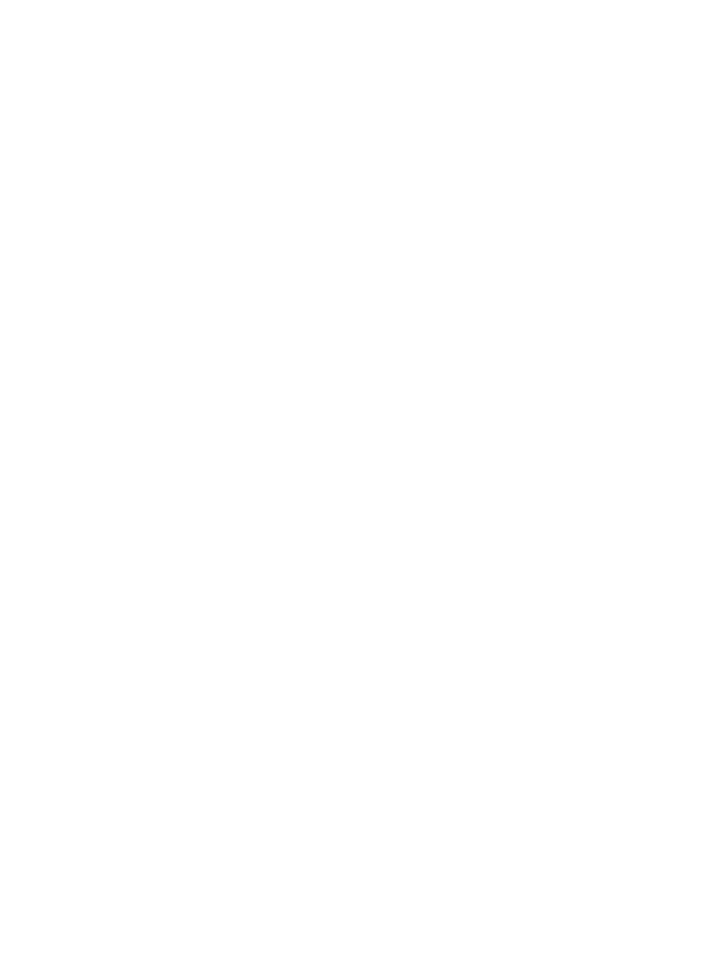
•
Odaberite odgovarajući profil.
Odaberite prečac ili predefinirani skup postavki koji omogućuje skeniranje u obliku
teksta koji se može uređivati. Za te mogućnosti koriste se postavke skeniranja
osmišljene za maksimiziranje kvalitete skena OCR-a. U sustavu Windows koristite
prečace Editable Text (OCR) (Tekst koji se može uređivati (OCR)) ili Save as PDF
(Spremi kao PDF). U sustavu Mac OS X koristite predefinirani skup postavki
Documents (Dokumenti).
•
Spremite datoteku u odgovarajući oblik.
Ako iz dokumenta želite izdvojiti samo tekst bez oblikovanja izvornika, odaberite
oblik običnog teksta (primjerice Text (.txt) (Tekst (.txt)) ili TXT). Ako želite izdvojiti
tekst i dio oblikovanja izvornika, odaberite oblik obogaćenog teksta (primjerice
Obogaćeni tekst (.rtf) ili RTF), ili pak oblik PDF-a koji se može pretraživati
(Pretraživi PDF (.pdf) ili PDF-pretraživi).
Poglavlje 3
42
Skeniranje
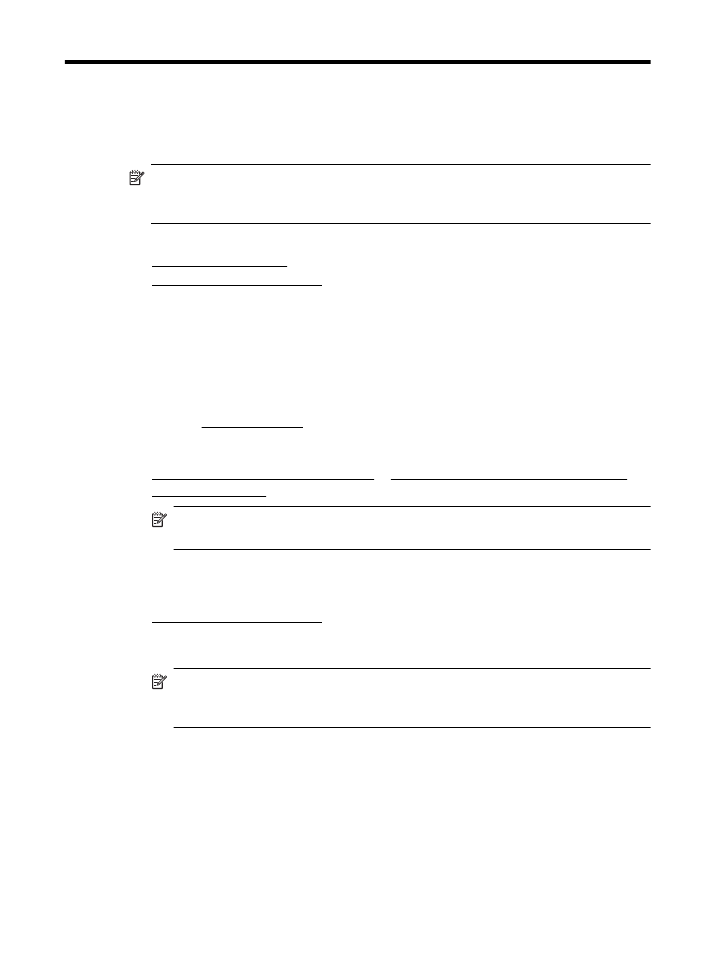
4